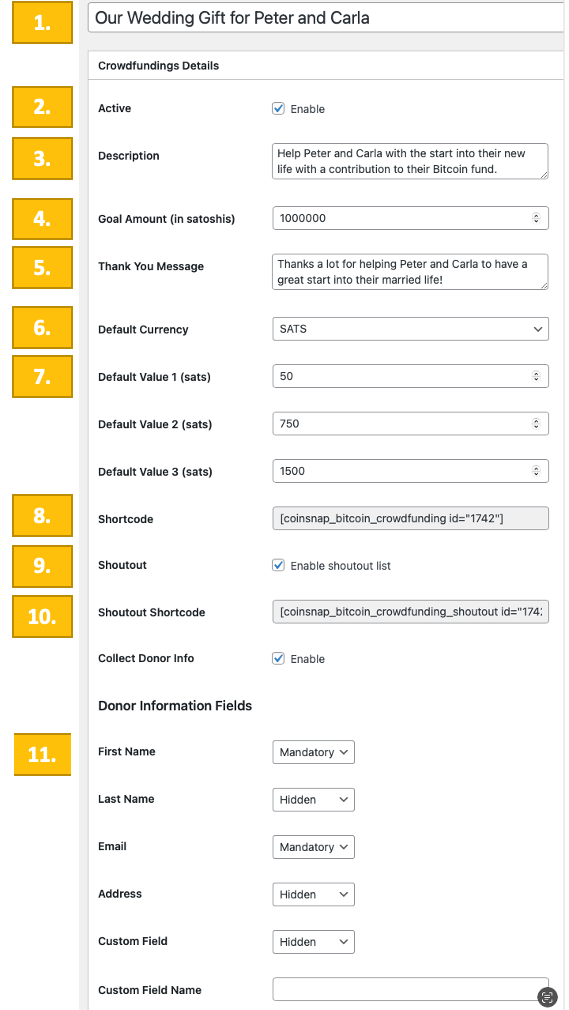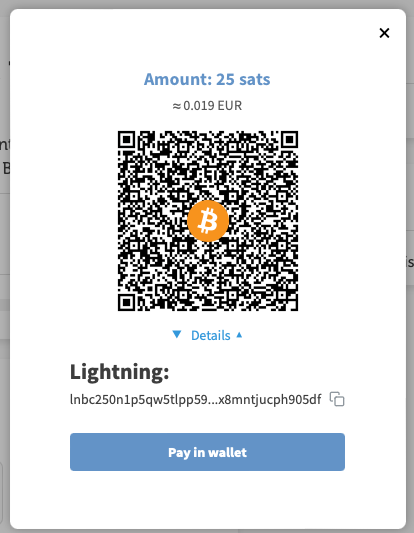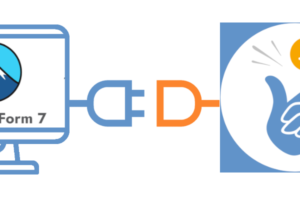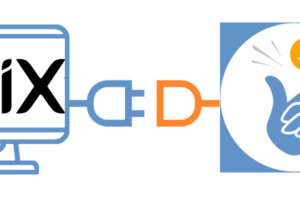Coinsnap Bitcoin Crowdfunding Installatiegids
Als je een WordPress website of blog hebt, is het werven van Bitcoin-fondsen eenvoudig met de Coinsnap Bitcoin Crowdfunding plugin. Installeer gewoon de plugin, koppel hem aan je Coinsnap account en je klanten kunnen je steunen met Bitcoin-Lightning.
Alle inkomende sats worden onmiddellijk doorgestuurd en bijgeschreven op je Lightning Wallet, ofwel via onze Coinsnap of je BTCPay Server betalingsgateway, naar keuze.
- Coinsnap Bitcoin Crowdfunding – Demowinkel: https://donation.coinsnap.org/
- WordPress: https://wordpress.org/plugins/coinsnap-bitcoin-crowdfunding/
- GitHub: https://github.com/Coinsnap/Coinsnap-Bitcoin-Crowdfunding
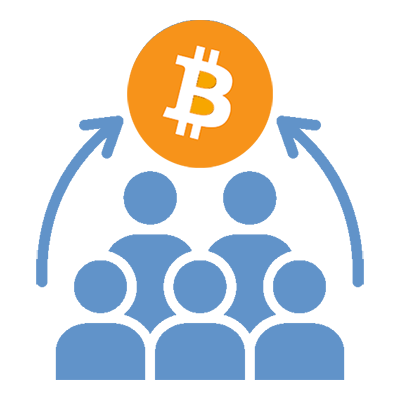
 Werkt met Coinsnap of BTCPay Server
Werkt met Coinsnap of BTCPay Server
Coinsnap Bitcoin Crowdfunding is geschikt voor zowel beginners als Bitcoin-profs: je kunt kiezen of je onze Coinsnap betalingsgateway wilt gebruiken zonder enige technische kennis, of dat je deze wilt gebruiken met je eigen BTCPay Server. Kies gewoon de respectievelijke optie (zoals hieronder getoond) en vul de respectievelijke gegevens in. En je kunt binnen een paar minuten aan de slag, hoe dan ook!
Installeer de Coinsnap Bitcoin Crowdfunding plugin
vanuit de WordPress map
Met de Coinsnap Bitcoin Crowdfunding plugin biedt Coinsnap de mogelijkheid om snel en eenvoudig Bitcoin fondsen te werven op elke pagina van je WordPress website.
Je kunt de plugin rechtstreeks downloaden van de WordPress Marketplace of installeren vanuit je WordPress installatie.
Log in op je WordPress account, roep de WordPress backend op en ga naar Plugins > Nieuwe toevoegen.
Voer Coinsnap Bitcoin Crowdfunding in het zoekveld in.

Klik op Nu installeren en vervolgens op Activeren.
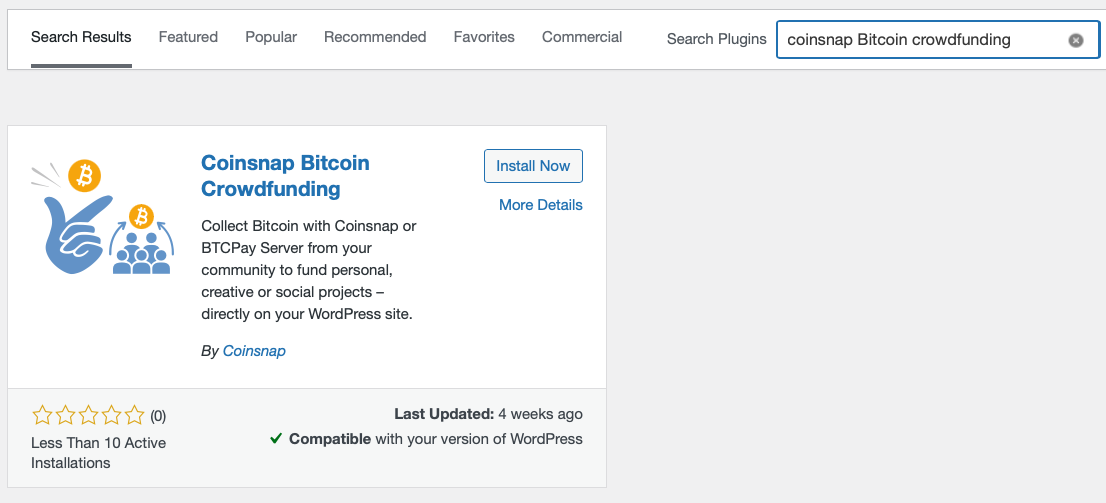
De Coinsnap Bitcoin Donatie is nu succesvol geïnstalleerd en staat vermeld als Bitcoin Crowdfunding in de zwarte, linker zijbalk in de WordPress backend.
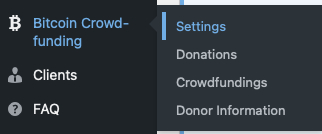
Coinsnap account verbinden met de Coinsnap Bitcoin Crowdfunding plugin
Bitcoin Crowdfunding Coinsnap Instellingen
Nadat je de Coinsnap Bitcoin Crowdfunding plugin hebt geïnstalleerd en geactiveerd, moet je de Coinsnap instellingen configureren. Ga naar Bitcoin Crowdfunding -> Instellingen in de zwarte zijbalk aan de linkerkant.
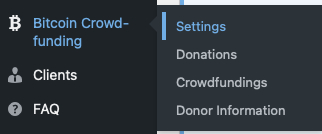
Kies nu je betaalgateway Coinsnap [1]. (Je kunt ook de BTCPay server kiezen als je die gebruikt, en dan de respectievelijke informatie invullen).
Dan moet je je Coinsnap Store ID en je Coinsnap API Key invoeren. [2] (Zie hieronder hoe je deze kunt ophalen uit je Coinsnap account).
Zodra je de Store ID en de API Key in hun velden hebt geplakt, klik je op controleren. Als je ernaast een groen bericht ziet met Verbinding succesvol, is je plugin klaar om Bitcoin-donaties te accepteren en bij te schrijven op je Lightning portemonnee.
Vergeet niet om op Wijzigingen opslaan te klikken voordat je begint met het configureren van je fondsenwervingsbox(en)!
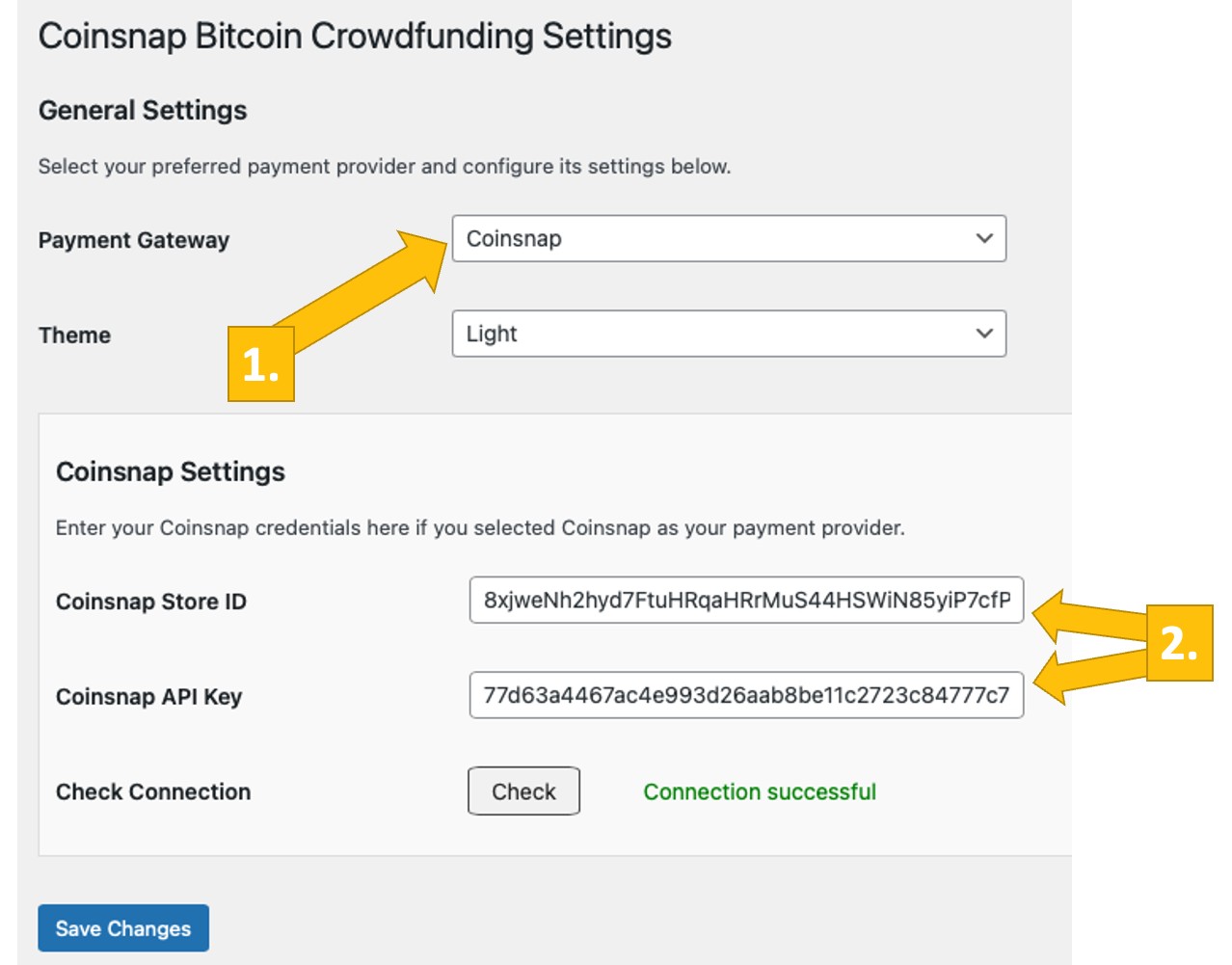
Instellingen Coinsnap-winkel
Ga in de Coinsnap backend naar het menu-item Instellingen en klik vervolgens op Store in het blauwe veld. Daar vind je de Coinsnap Store ID [1] en de Coinsnap API Key [2]. Kopieer deze achter elkaar naar de corresponderende velden in de Coinsnap instellingen (zie hierboven). Klik vervolgens op de knop Wijzigingen opslaan onderaan de pagina om de instellingen toe te passen en op te slaan.
Zodra je de Coinsnap-gegevens hebt ingevoerd en opgeslagen in de Coinsnap Bitcoin Crowdfunding instellingen, ben je klaar om Bitcoin-transacties te ontvangen van de portemonnee van je klanten naar jouw portemonnee. Nu nog één laatste stap en je kunt geld inzamelen in Bitcoin!

Verbind je BTCPay Server met de Coinsnap Bitcoin Crowdfunding plugin
Bitcoin-crowdfunding BTCPay serverinstellingen
Nadat je de Coinsnap Bitcoin Crowdfunding plugin hebt geïnstalleerd en geactiveerd, moet je de Coinsnap instellingen configureren. Ga naar Bitcoin Crowdfunding -> Instellingen [1] in de zwarte zijbalk aan de linkerkant.

Kies nu je betaalgateway BTCPay [1].
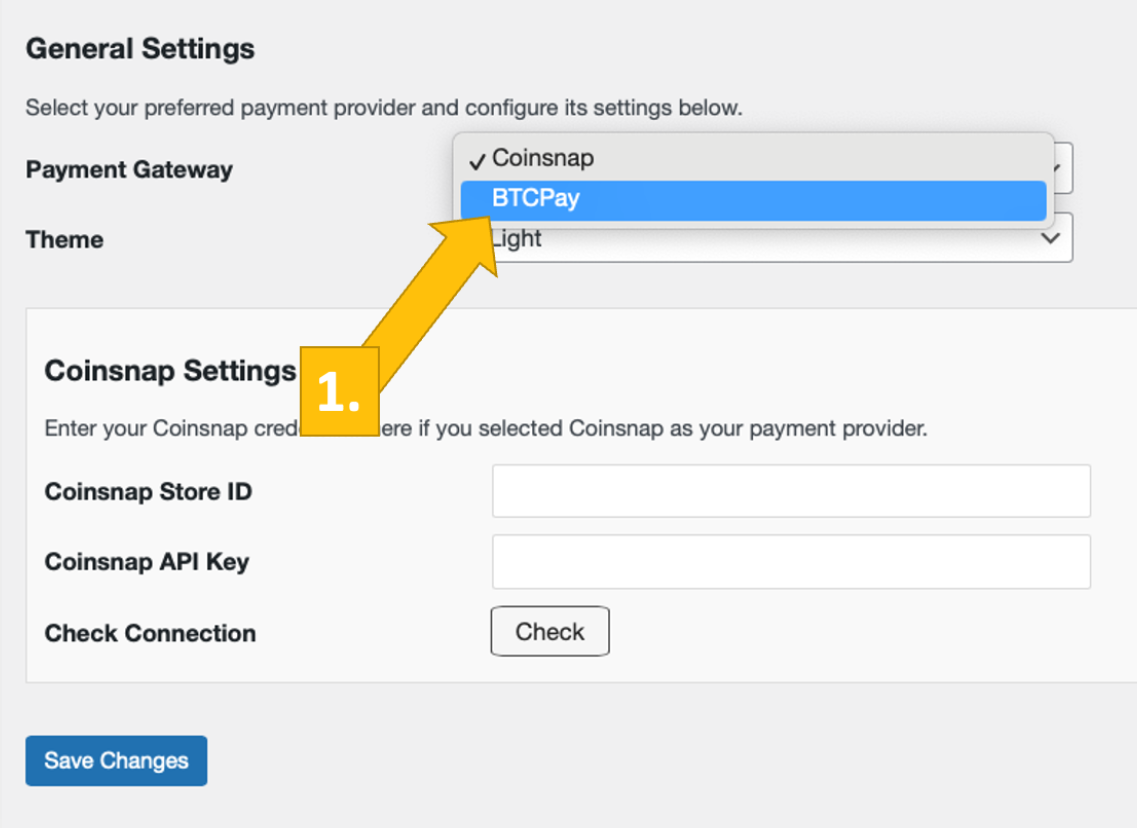
Log nu in op je BTCPay Server. Als je dat hebt gedaan, voer dan de URL van je BTCPay Server in in het overeenkomende veld op het tabblad Donatie-instellingen [1].
Vervolgens moet je klikken op de knop API-sleutel genereren [2].
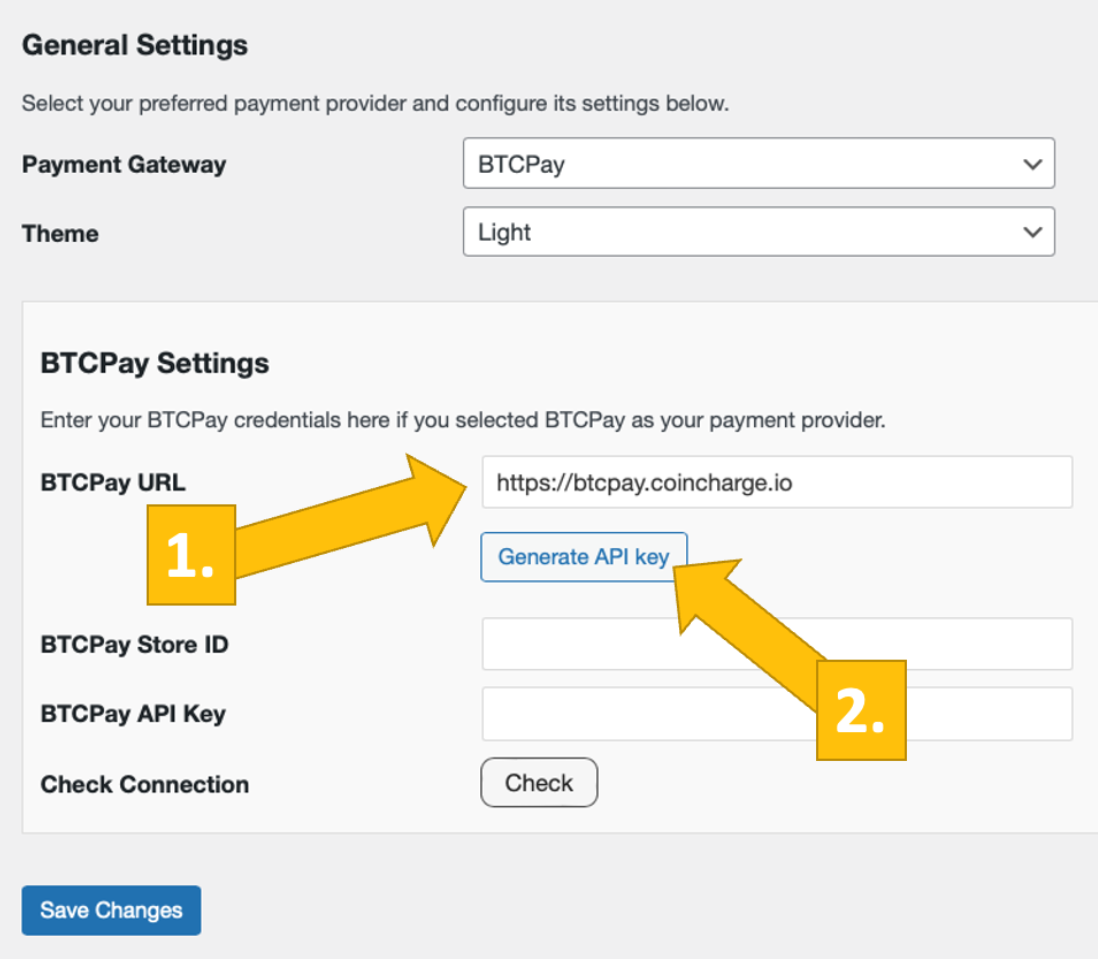
Je wordt dan doorgestuurd naar je BTCPay Server.
Kies je winkel [1] en klik dan op doorgaan [2].

Je wordt dan doorgestuurd naar dit scherm. Vul bovenaan de naam van je winkel in [1] en klik dan op app autoriseren [2].

Je BTCPay Server is nu succesvol verbonden met je online winkel, via de Coinsnap Bitcoin Donatie plugin!
(Als je op controleren klikt, krijg je de succesmelding (in het groen)).

Test je crowdfunding
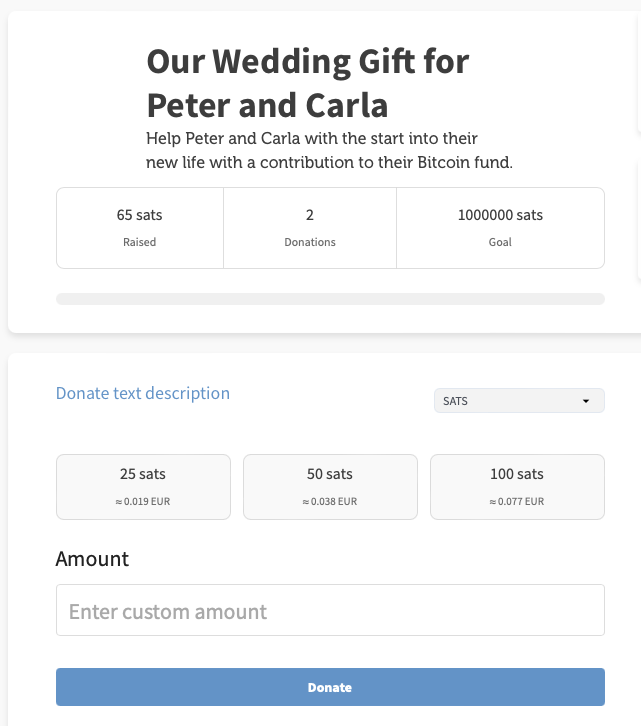
Nadat alle instellingen zijn gemaakt, moet er een testtransactie worden uitgevoerd.
Vul een crowdfundingbox in die je hebt gemaakt en op je website hebt geplaatst en klik op de betaalknop (“Doneren“)
Als je donorgegevens verzamelt, vul dan het formulier in dat je hierna ziet.
Je wordt nu doorgestuurd naar de Bitcoin-betaalpagina om de aankoop af te ronden.
De Bitcoin-betaalpagina wordt nu weergegeven en biedt de betaler de optie om met Bitcoin of Lightning te betalen.
Beide methoden zijn geïntegreerd in de weergegeven QR code.
Na een succesvolle betaling zie je de bijgewerkte crowdfundingbox (met de huidige status van de ontvangen sats en de nieuwe shoutout:
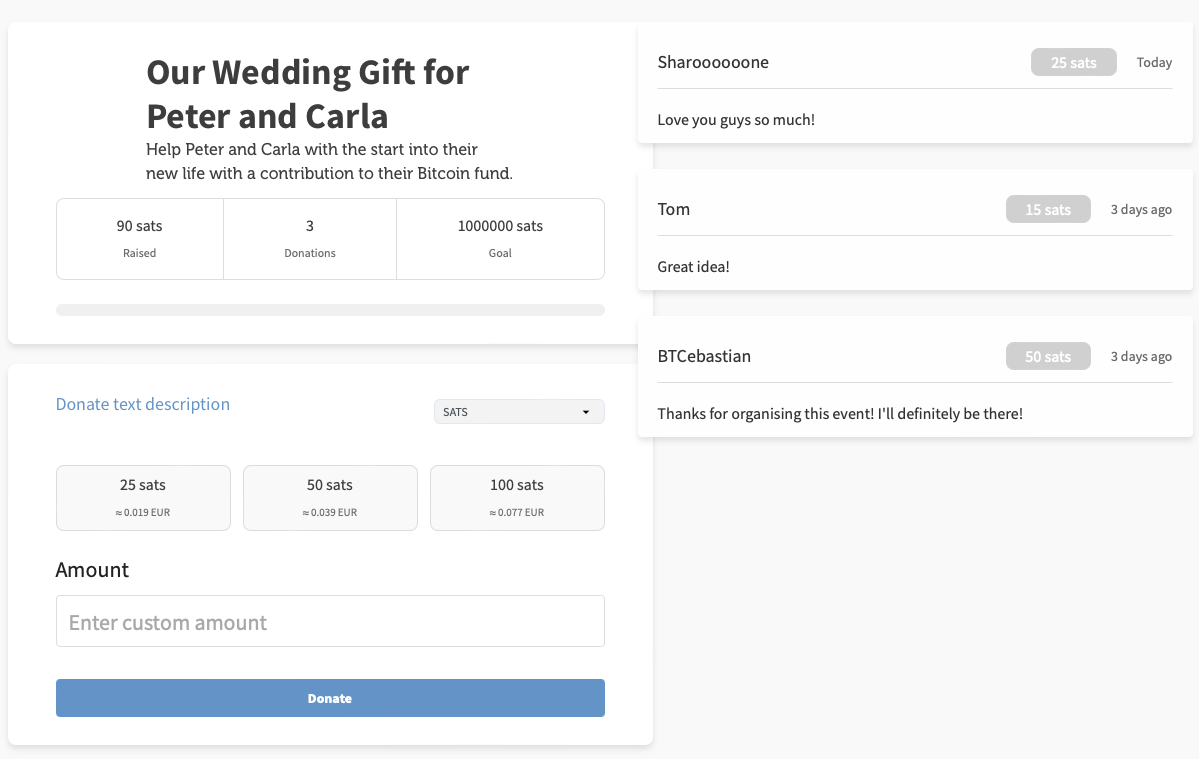
Maak een Bitcoin-inzamelingsbox voor je WordPress website
Hoe je een crowdfundingbox opzet
Naar Bitcoin Crowdfunding – Ga naar Bitcoin Crowdfunding – Ga naar Bitcoin Crowdfunding.> Crowdfundings [1] in de linker zijbalk. Klik dan bovenaan op Nieuwe crowdfunding toevoegen [2].
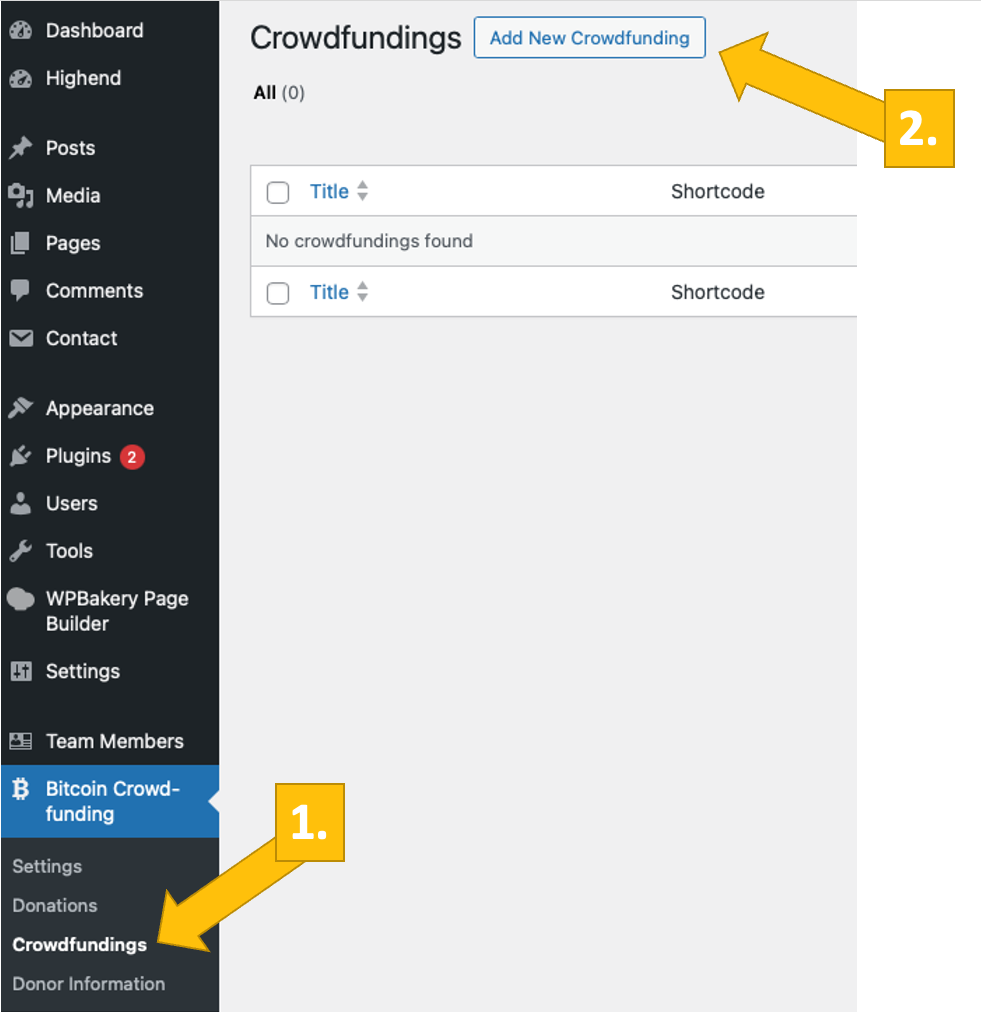
Het is heel eenvoudig om een crowdfundingformulier voor je website te maken. Eerst wil je het een naam geven [1] en activeren [2]. Dan moet je een beschrijving invullen, zodat je potentiële donateurs weten waaraan ze bijdragen [3].
Vervolgens moet je een doelbedrag instellen – je doel in termen van hoeveel je wilt inzamelen [4], en een bedankbericht dat je bezoekers te zien krijgen nadat ze hun bijdrage hebben gestort [5].
Kies vervolgens de standaardvaluta die je bezoekers te zien krijgen [6], en stel de vooraf gedefinieerde waarden (in sats) in die je aanbiedt [7] (je bezoekers kunnen altijd hun eigen bedrag invoeren als ze meer of minder willen geven dan jij voorstelt).
Informatie verzamelen van je donateurs
Als je informatie over je donateurs wilt verzamelen en daarvoor het selectievakje Donorinformatie verzamelen boven de velden met donorinformatie hebt aangeklikt, kies je gewoon welke informatie je wilt verzamelen en of je wilt dat het verplichte informatie is of dat je het als optie aan je donateur overlaat.
In dit voorbeeld is de voornaam van de donateur verplichte informatie. We proberen hun achternaam niet te verzamelen(Verborgen), maar vragen wel om het e-mailadres(verplicht). Alle informatie die we niet van plan zijn te verzamelen is gelabeld als Verborgen en wordt niet getoond in de crowdfundingbox. [11]
De Bitcoin-donatiebox op je website plaatsen
Nu ben je klaar om de Bitcoin-donatiebox op je website weer te geven. Kopieer gewoon de shortcode [8] en plak deze op een plek naar keuze. Als je wilt dat je donateurs een bericht achterlaten, activeer dan de Shoutoutout-lijst [9]. Je kunt dan de shortcode [10] kopiëren en deze naast je crowdfunding box plaatsen of op een speciale site.